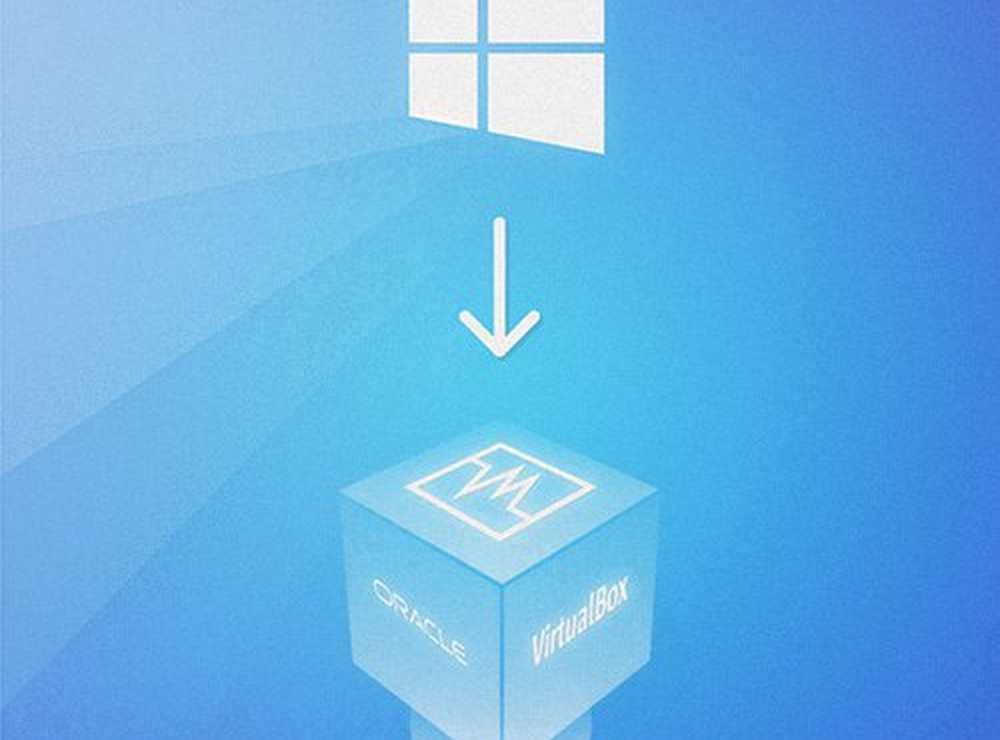Slik installerer du Windows 10 på Raspberry Pi 3
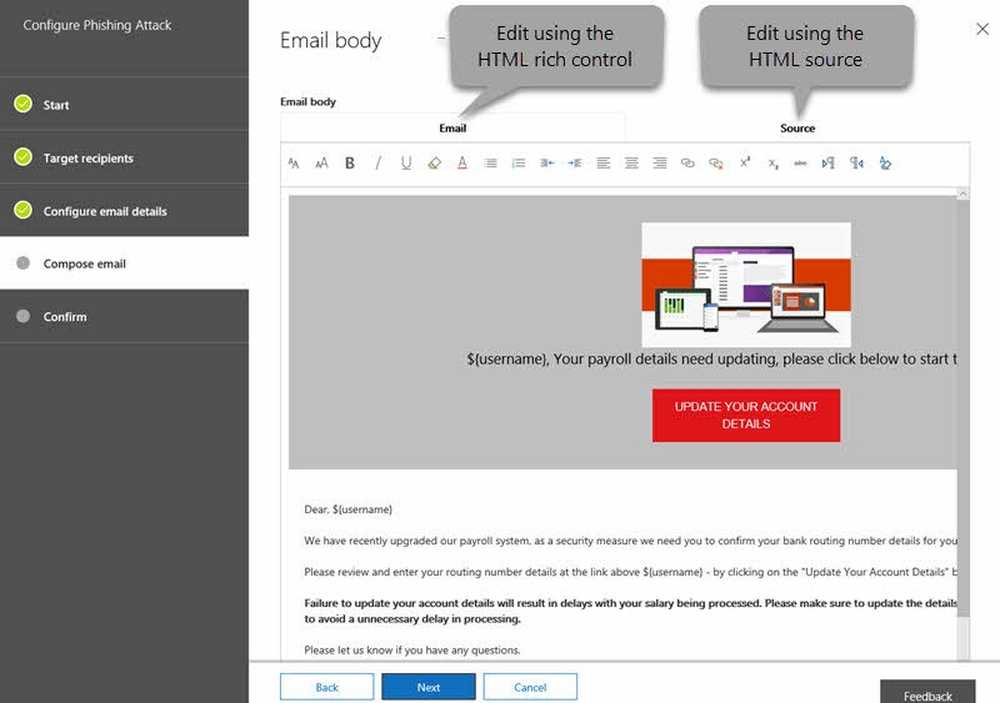
Tingenes Internett er en samling av sammenkoblede smarte enheter. Når en enhet er koblet til internett for å forbedre sine evner, kalles den en smart enhet. Smarte enheter kommer i forskjellige størrelser - så små som en liten drone til like stor som førervogner til Industrielt Internett av Ting (IIoT). Siden størrelsen er en faktor, må hovedkortet være så lite som mulig. Og det er derfor folk foretrekker Raspberry PI da det pakker mer strøm inn i mindre brett. Denne artikkelen forteller deg hvordan du skal installer Windows 10 IoT Core på Raspberry Pi.

Det er to IoT versjoner av Windows 10 for Internett av ting fra Microsoft. For å vite om dem, les om Microsoft Windows 10 IoT Core vs Windows 10 IoT Enterprise. IoT Core er bra for single board, single app maskiner. Hvis du må installere Windows 10 på Raspberry Pi, ville det være IoT Core, da det tar mindre plass uten å gå på kompromiss med kvaliteten. La oss se hva du trenger for å installere Windows 10 IoT Core til Raspberry Pi 3.
Gjør deg klar til å installere Windows 10 IoT Core til Raspberry Pi
Du har allerede hovedkortet / datamaskinbordet i form av Raspberry Pi. Du vil trenge:
- En inngangsenhet for å velge språk under installasjonen
- Et skjermbilde for å vise saken;
- En HDMI-kabel for å koble Raspberry Pi til Display (enten datamaskin eller TV)
- SD-kort for å kunne installere OS på Raspberry Pi
- En delt WiFi-tilkobling
Det er maskinvaredelen.
Du trenger en kopi av Windows 10 IoT Core Dashboard. Du kan laste den ned fra Microsofts nettside. Du vil få setup.exe at du må løpe for å laste ned de gjenværende komponentene fra Internett. Det tar et minutt eller to, avhengig av datamaskinen og internetthastigheten.Mot slutten av oppsettet vil du få Windows 10 IoT Core Dashboard. Den første skjermen er Sett opp en ny enhet skjerm, som vist nedenfor.

- Velg enhetstypen som ville være "Raspberry Pi 3" eller "Raspberry Pi 2 & 3"
- Kontroller at OS Build viser Windows IoT Core
- Sett inn en flyttbar enhet (helst et SD-kort) som installasjonsprogrammet vil bli kopiert til
- Skriv inn administratorpassordet ditt og bekreft det
- Velg riktig Internett / WiFi-tilkobling og klikk Installer
Slik installerer du Windows 10 IoT Core på Raspberry Pi
- Ikke bruk din Raspberry PI ennå
- Sett inn SD-kortet i Raspberry Pi 3-kortsporet
- Bruk HDMI-kabelen til å koble hovedkortet til TV / skjerm
- Koble til Internett - enten Ethernet-kabel eller USB WiFi
- Koble inngangsenheten for å kunne velge språket under installasjonen
- Nå slå opp Raspberry Pi
Så snart du slår på Raspberry-brettet, starter det og installerer Windows IoT Core på seg selv. Nå er det på tide å installere appen til Raspberry-brettet. Du kan bruke appen din eller bruke en fra prøvene som er tilgjengelige i oversikten. Hver prøve er sammenkoblet til en onlinehjelpside som forteller deg hvordan du bruker den.
Det er det. Slik installerer du Windows 10 IoT Core til Raspberry Pi 3. Hvis du fortsatt har spørsmål, vennligst kommenter nedenfor.